当链接或重新加载 AutoCAD 图形时,“文件链接设置: DWG 文件”对话框的“高级”面板控制 3ds Max 如何导出 AutoCAD 基本体,并决定 3ds Max 是否使用场景材质定义。它也可以用于有选择性地重新加载场景,以便只重新加载特定对象,而不重新加载整个文件。
界面
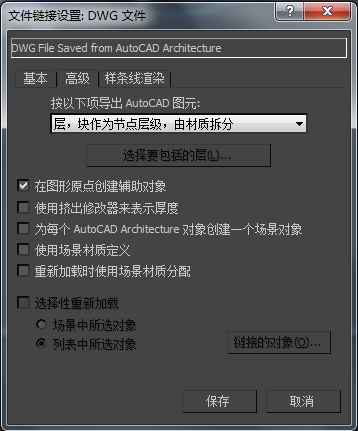
- 按以下项导出 AutoCAD 图元:
-
列出用于从链接的 DWG 文件导出对象的选项。此设置只有在修改预设时可用。
注: 此排序只应用于标准 AutoCAD 图元。特殊对象(如从 AutoCAD 建筑中的)的处理方式不同。提示: 要获得最佳结果,应使用层、块作为节点层次 或实体、块作为节点层次 选项(特殊情况除外)。下列六种选项可供选择:
- 层、块作为节点层级 AutoCAD 图形中给定层上的链接对象不在块中时,在 3ds Max 中会合并到单个可编辑网格或可编辑样条线对象中。每个链接对象的名称都基于 AutoCAD 对象的层。链接对象名称有前缀“Layer:”,后面紧跟层名称。例如,在链接到 3ds Max 后,层 WALLS 上的所有 AutoCAD 对象都变成了名为 Layer:Walls 的“可编辑网格”的一部分。
每个块都作为一个样条线单独链接,块本身作为父对象而其成分则作为子对象。块的子对象按层组合。
提示: 通常,这是文件链接的最佳选项。它保留所有的 ADT 信息,而且通常保持与在 AutoCAD 中所期望的相同粒度。 - 层、块作为节点层次、按材质拆分其作用与“层、块作为节点层次”选项的相同。此外还有以下其他功能:按层合并非块对象,后面紧跟材质,并支持将多个材质指定到 ACIS 实体和多边形网格几何体。
- 非块对象层合并:
例如,考虑 A 层有六个对象的 AutoCAD 文件,其中三个的材质为 Brick,另三个材质为 Stone。使用此选项,该文件将以两个对象或节点的形式链接,其中一个包含“砖”材质而另一个包含“石头”材质。
每个块都作为一个样条线单独链接,块本身作为父对象而其成分则作为子对象。块的子对象按层组合。
- 多个材质支持
导入之后,ACIS 实体和多边形网格几何体可以支持多个材质。对于多边形网格几何体,每个面支持一个材质。对于 ACIS 实体,如果该实体具有与之相关的多个材质,则创建包含使用这些材质的多个/子对象材质。如果该实体只有与之相关的一个材质,则指定标准建筑材质。
注: acis 实体的多个材质支持适用于从 Revit Architecture 2008 或 Autocad 建筑(前身为 Architectural Desktop 或 ADT)2008 版以及更高版本导入的 DWG 文件或链接的文件。注: 此导出方法主要用于使用 AutoCAD 2007(更高版本)格式文件。将此方法用于使用先前版本的 autocad 创建的 dwg 文件时可能会导致丢失数据。 - 实体、块作为节点层级 所有不在块中的已链接对象都作为单独的对象显示在 3ds Max 场景中,而不需要考虑层。然后节点将被放置在与图形层对应的场景的层上。每个块都作为一个样条线单独输出,块本身作为父对象而其成分则作为子对象。块的子对象由层所组合。
此选项的一个优点就是可以将实例化的动画控制器应用到块子组件,并通过变化每个成员来一次性变化所有成员。例如,在一个有一张会议桌和六把椅子的场景里,可以通过移动一把椅子来同时移动所有椅子。
另一个优点就是所有几何体都是实例几何体,所以一次性便可以编辑所有 UV 和法线还有其他修改。
注: 这个派生的方法可能会在导入包含动态块的图形时引起不可靠的材质传播。材质可能传播到某些块实例而没有传播到其他块实例。警告: 此选项对于在场景中创建大量的对象时很有用。如果需要,通过此选项可以支持每个对象应用多个材质。如果该对象是 ACIS 实体,并且具有多个与之相关的材质,则创建包含这些材质的多个/子对象材质,这些材质可以在“材质编辑器”中进行编辑。如果该实体只有与之相关的一个材质,则指定标准建筑材质。如果对象为多边形网格几何体,支持每个面一个材质。
注: 将 ACIS 实体的多个材质支持应用于从 Revit Architecture 2008 或 AutoCAD Architecture(以前称为 Architectural Desktop 或 ADT)2007 以及更高版本导入的 DWG 文件或链接的文件。 - 层 链接的对象根据其所在层在 3ds Max 中组合。将所有相关应用程序层中的对象合并为一个对象,但不包括块在内,每个块都表示为单个 VIZ 块(而不是样条线)。使用场景中的实例表示同一个块的多次插入。材质指定都将丢失而只保留材质 ID。
- 颜色 链接的 AutoCAD 对象根据其颜色在 3ds Max 中组合。将所有颜色相同的对象合并为一个对象,但不包括块在内,每个块都表示为单个 VIZ 块(而不是样条线)。使用场景中的实例表示同一个块的多次插入。材质指定都将丢失而只保留材质 ID。 注: 块可以含有不同颜色的对象。但是,排序时 3ds Max 只考虑块自身的颜色。而且,3ds Max 对象只能显示一种颜色,除非应用材质。
- 颜色和材质 链接的 AutoCAD 对象根据其材质颜色在 3ds Max 中组合。将材质颜色相同的所有对象合并为一个对象,但不包括块在内,每个块都表示为单个 VIZ 块(而不是层次)。使用场景中的实例表示同一个块的多次插入。材质指定未丢失,并且保留了材质 ID。
- 实体 在 AutoCAD 对象与 3ds Max 对象之间提供一对一的对应关系。对文件中每个链接的对象或导入的文件而言,“文件链接管理器”在场景中分别创建一个独立对象或 VIZ 块。材质指定都将丢失而只保留材质 ID。 警告: 此选项对于在场景中创建大量的对象时很有用。注: 使用从 Revit 导出的绘图时,建议您不要使用该设置。
- 一个对象 所有链接对象都合并到单个 VIZ 块中。材质指定都将丢失而只保留材质 ID。
- 层、块作为节点层级 AutoCAD 图形中给定层上的链接对象不在块中时,在 3ds Max 中会合并到单个可编辑网格或可编辑样条线对象中。每个链接对象的名称都基于 AutoCAD 对象的层。链接对象名称有前缀“Layer:”,后面紧跟层名称。例如,在链接到 3ds Max 后,层 WALLS 上的所有 AutoCAD 对象都变成了名为 Layer:Walls 的“可编辑网格”的一部分。
- 选择要包括的层
-
显示“选择层”对话框,可用来选择要从链接文件导入的层。仅在重新加载链接文件时可用。
提示: 从链接中排除不必要的对象可以提高重新加载操作的性能。 - 在图形原点创建辅助对象
-
启用时,3ds Max 插入用户坐标系图标作为原点辅助对象。3ds Max 将该辅助对象放置在链接文件的世界坐标系原点。它是链接文件中所有几何体的参考点。完成附加后,选中辅助对象,这样可以轻松地移动、旋转或缩放刚刚添加到场景中的所有几何体。每个链接文件都有唯一的辅助对象。
此设置只有在修改预设时可用。
- 使用挤出修改器来表示厚度
-
打开时,具有厚度的链接对象会显示“挤出”修改器以表示厚度值。然后可以访问此修改器的参数并更改高度分段、封口选项和高度值。
禁用此项后,具有厚度的对象(和封闭闭合对象)直接转换为网格。
此设置仅在修改预设时可用,而且不使用“导出”选项层,块作为节点层次。
- 为每个 ADT 对象创建一个场景对象
-
AutoCAD 建筑(前身为 Architectural Desktop 或 ADT)对象链接为单个对象,而不是分成连续的组件。这意味着,如果您链接 AutoCAD 建筑门对象,门会表示为一个对象而不是三个。启用此开关将使链接速度更快并且使场景尺寸更小。
此设置只有在修改预设时可用。
注: 此开关提供了几个需要注意的几个建模问题。- AutoCAD Architecture 中的材质指定在文件链接处理期间不会转换。
- 如果要将材质指定给这些对象,将使用多维/子对象材质。
- 根据您选择的“纹理贴图”选项,正确转换 UVW 坐标。
- 使用场景材质定义
-
启用时,3ds Max 检查当前场景,确定当前所用材质的名称是否与链接 DWG 文件中材质的名称完全相同。如果名称相匹配,“文件链接”将不转换图形材质,而是使用场景中定义的材质。
禁用该选项之后,“文件链接管理器”始终 使用 DWG 文件中定义的材质,并覆盖同名的场景材质,不考虑材质应用的对象类型。重新加载存储在 DWG 文件中的所有材质定义(即使使用选择性的重新加载)。如果在 3ds Max 中更改链接的材质,则重新加载后将丢失这些更改(如果开关处于禁用状态)。
如果打开“使用场景材质定义”的同时打开“重新加载时使用场景材质指定”,则标准/建筑材质、材质指定和面材质 ID 会保留原样。
如果打开“使用场景材质定义”时关闭“重新加载时使用场景材质指定”,则只更新材质指定和面材质 ID,标准/建筑材质不会转换。
提示: 当重新加载文件时,DWG 文件的大部分材质都已经由 3ds Max 在场景中创建;不需要再重新转换它们。如果想用绘图中包含的定义更新场景材质,则禁用该开关。注: 材质名称对大小写比较敏感。 - 重新加载时使用场景材质指定
-
启用时,在 3ds Max 场景中已为其指定材质的链接对象不会更改材质指定。无论材质是由“文件链接管理器”自动指定或是由用户手动指定都是这样。
禁用该选项之后,链接对象的材质指定与绘图相“一致”,因此这两者保持同步。
如果打开“重新加载时使用场景材质指定”的同时打开“使用场景材质定义”,则标准/建筑材质、材质指定会保留不变。
如果打开“重新加载时使用场景材质指定”时关闭“使用场景材质定义”,则仅重新转换标准/建筑材质。任意材质指定和面材质 ID 都保留不变,因此多个/子对象材质不会重新转换,但有些子材质可能会更改。
- 选择性重新加载
-
允许对链接文件执行部分重新加载。当了解链接文件中更改的内容,而且希望减少重新加载几何体所花费的时间时,可以使用部分重新加载。
可用选项如下显示:
- 场景中所选对象 仅重新加载场景中当前已选中的对象。
- 列表中所选对象 仅重新加载从命名列表中选择的对象。该列表通过单击“链接对象”定义。
- 链接的对象
-
允许仅重新加载从命名列表中选择的对象。该列表由链接到文件的对象创建。当单击“链接对象”时,会显示“选择链接对象”对话框。